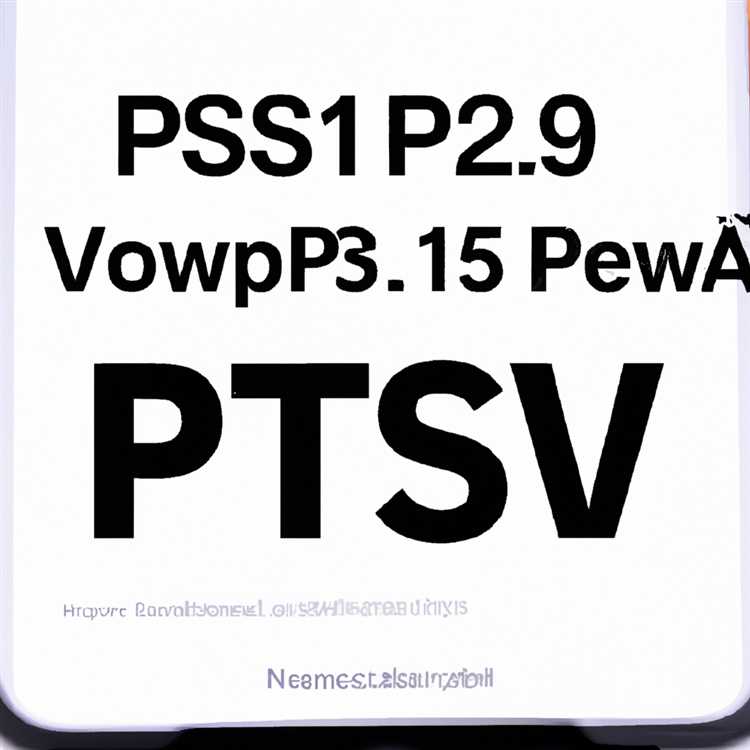Ứng dụng YouTube trên iPhone của bạn hiện được tích hợp với iMessage. Điều này giúp bạn thực sự dễ dàng chia sẻ video YouTube yêu thích của mình ngay trong Ứng dụng Tin nhắn trên thiết bị iOS. Bạn sẽ tìm thấy bên dưới các bước để chia sẻ video YouTube trên iPhone bằng iMessage và cả ứng dụng YouTube.

Chia sẻ video YouTube trên iPhone bằng iMessage
Có rất nhiều Video giải trí và giáo dục trên YouTube, điều đó có nghĩa là bạn có thể chia sẻ kiến thức và cả hạnh phúc với người khác bằng cách chia sẻ Video YouTube thú vị hoặc giải trí với các thành viên gia đình và bạn bè của bạn.
Khi bạn bắt đầu chia sẻ Video YouTube với người khác, bạn có thể tìm thấy các Video thú vị và bổ ích hơn theo cách của mình, vì những người bạn gửi Video YouTube cũng sẽ được khuyến khích chia sẻ Video yêu thích hoặc hữu ích của họ với bạn.
Chia sẻ video YouTube trên iPhone bằng iMessage
Thực hiện theo các bước bên dưới để chia sẻ video YouTube bằng iMessage trên iPhone hoặc iPad.
1. Mở ứng dụng Tin nhắn trên iPhone hoặc iPad.
2. Mở Tin nhắn mới bằng cách nhấn vào biểu tượng Tin nhắn mới nằm ở góc trên cùng bên phải màn hình của bạn.

3. Trên màn hình Tin nhắn mới, chạm vào nút Plus và sau đó chọn Liên hệ với người bạn muốn gửi Video YouTube.

4. Khi Liên hệ của bạn được chọn, hãy nhấn vào biểu tượng App Store nằm ở bên trái Trường Tin nhắn. Thao tác này sẽ hiển thị Ngăn kéo Ứng dụng ở cuối màn hình của bạn (Xem hình ảnh bên dưới).

5. Định vị ứng dụng YouTube trong Ngăn kéo ứng dụng và sau đó nhấn vào biểu tượng YouTube (Xem hình trên).
Lưu ý: Thực hiện theo các bước được đề cập ở cuối bài viết này, trong trường hợp bạn không thể tìm thấy biểu tượng YouTube trong Ngăn kéo ứng dụng.
6. Tiếp theo, bạn có thể chọn Video từ các video đã xem gần đây hoặc Tìm kiếm Video trên YouTube bằng cách nhập vào Hộp tìm kiếm (Xem hình ảnh bên dưới).

7. Khi bạn đã tìm thấy video, hãy nhấn vào Video YouTube và nó sẽ xuất hiện ngay trong Thông báo mà bạn đang cố gửi (Xem hình ảnh bên dưới)

8. Tiếp theo, bạn có thể Thêm Tin nhắn (trong trường hợp bạn muốn) hoặc chỉ cần nhấn vào nút Gửi để gửi Video YouTube bằng iMessage trên iPhone (Xem hình trên).
Bạn của bạn sẽ nhận được iMessage cùng với hình thu nhỏ Video, cho phép bạn của bạn nhấn vào hình thu nhỏ của video để mở và xem Video.
Chia sẻ video YouTube trên iPhone bằng ứng dụng YouTube
Trong trường hợp bạn bắt gặp một Video thú vị trên YouTube, bạn có thể gửi video YouTube bằng ứng dụng Tin nhắn ngay trong Ứng dụng YouTube bằng cách thực hiện theo các bước bên dưới.
1. Mở Video YouTube mà bạn muốn chia sẻ bằng iMessage trên iPhone hoặc iPad.
2. Tiếp theo, chạm vào tùy chọn Chia sẻ nằm ở cuối Video đang phát (Xem hình ảnh bên dưới).

3. Từ menu xuất hiện, chạm vào biểu tượng Tin nhắn (Xem hình ảnh bên dưới)

4. Tiếp theo, nhập Tên, Số điện thoại hoặc Địa chỉ Email trong trường xóa T0 và sau đó nhấn vào nút Gửi.

Lưu ý: Trong trường hợp Liên hệ của bạn không sử dụng iMessage, Video sẽ liên lạc với họ qua tin nhắn SMS / MMS.
Không thể tìm thấy biểu tượng YouTube trong ứng dụng tin nhắn trên iPhone
Trong hầu hết các trường hợp, Biểu tượng YouTube phải có sẵn trong Ngăn kéo ứng dụng trong Ứng dụng tin nhắn.
Tuy nhiên, trong trường hợp bạn không thấy ứng dụng YouTube trong ngăn kéo Ứng dụng, bạn có thể làm theo các bước bên dưới để đưa Ứng dụng YouTube vào ngăn kéo Ứng dụng trong Ứng dụng Tin nhắn.
1. Chạm vào nút 3 chấm Thêm nằm ở góc xa bên phải của Ngăn kéo ứng dụng trong Ứng dụng tin nhắn (Xem hình ảnh bên dưới)

2. Trên màn hình tiếp theo, chạm vào nút Chỉnh sửa nằm ở góc trên cùng bên phải màn hình của bạn.

3. Trên màn hình tiếp theo, bật BẬT tùy chọn cho YouTube và nhấn vào Xong từ góc trên cùng bên phải màn hình của bạn (Xem hình ảnh bên dưới).